برای انتخاب سختافزار، بررسی سازگاری قطعات با یکدیگر و اسمبل سیستم، ابزارهای آنلاین مفیدی وجود دارد که میتواند به بسیاری از کاربران در جمع كردن سيستم كامپيوتر جدید خود، کمک کند. همچنین اسمبل كردن كامپيوتر مراحلی دارد که در این آموزش از شهر سخت افزار به بررسی بستن کامپیوتر خانگی پرداخته شده است.
انتخاب سختافزارهای مختلف و سر هم کردن یک کامپیوتر شخصی آنقدرها که از دور به نظر میرسد، کار دشوار و پیچیدهای نیست. برخی کاربران جمعآوری قطعات و اسمبل سیستم را به «بازی لِگو برای بزرگسالان» تشبیه میکنند. اما به هر حال، با توجه به گستردگی زیاد گزینهها، انواع مختلف قطعات و بحث سازگاری آنها با یکدیگر، این کار برای افراد تازهوارد مقداری ترسناک به نظر میرسد.
آموزش اسمبل كردن كامپيوتر
اسمبل كردن به فرآیندی گفته میشود كه در آن قطعات سیستم جدا شده و بعد از تعويض يا تميز كردن در جای اول خود نصب میشود. این فرآیند مراحلی دارد که در ادامه مراحل اسمبل سیستم یا همان بستن کامپیوتر خانگی آمده است.پیش از شروع اسمبل کردن سیستم کامپیوتر باید مراحل مختلفی را به عنوان الزامات اولیه انجام داد. در ادامه به ترتیب اسمبلینگ سیستم کامپیوتر را به زبان ساده آموزش خواهیم داد:
1- از بین بردن الکتریسیته ساکن پیش از جمع كردن سيستم كامپيوتر
الکتریسیته ساکن ممکن است به قطعات حساس مانند پردازنده صدمه وارد کند. در ادامه آموزش اسمبل سیستم باید گفت که یکی از راه های از بین بردن الکتریسیته پوشیدن دستکش ضد الکتریسیته ساکن است. علاوه بر این برای جمع كردن سيستم كامپيوتر بهتر است که در یک زمین بدون فرش و موکت بایستید تا جریان بدن شما به زمین منتقل شود.
2- نصب مادربرد، اولین قدم در بستن کامپیوتر خانگی
برای اسمبل كردن كامپيوتر باید بدانید که داخل کیس تعدادی پیچ و جای پیچ وجود دارند که مادربرد را نگه میدارند، پیچ گوشتی خود را بردارید و پیچ ها را از کیس باز کنید.
پس از قرار دادن مادربرد درون کیس پیچهای آن را ببندید. برای بستن پیچ های تنها کمی فشار بیاورید تا فقط مطمئن شوید مادربرد از جای خود حرکت نخواهد کرد. اگر بیش از اندازه فشار بیاورید ممکن است به مادربرد آسیب وارد شود.
کابلهای متعددی در داخل کیس مانند کلید روشن خاموش، کلید ریست، ال ای دی وجود داشته که باید به سوکتهای روی مادربرد متصل شوند. در ادامه آموزش اسمبل سیستم باید به این نکته توجه داشت که هر کابل را دقیقا به سوکت مناسب خود متصل کنید. برای فهمیدن مکان مناسب اتصال هر سوکت به دفترچه راهنمای مادربرد مراجعه شود.

3- جمع كردن سيستم كامپيوتر با نصب پردازنده
سوکت پردازنده هر مادربردی متفاوت است اما اشتراکات فراوانی دارند. به عنوان مثال محل قرار گیری CPU روی مادربرد یک پنل برجسته مربعی که برای باز کردن آن باید اهرم کناری سوکت را به پایین فشار داده و سپس به سمت بغل بکشانید و به بالا ببرید تا باز شود.
در این بخش از آموزش بستن کامپیوتر خانگی باید CPU را به آرامی از لبه های کناری گرفته و بلند کنید. اگر پردازنده شما اینتل باشد در کناره های خود دارای دو شکاف است که محل قرار گیری صحیح را نشان میدهد. همچنین در گوشه پردازنده AMD یک علامت طلایی رنگ است که مکان صحیح را نشان میدهد.
در انتهای اسمبل كردن كامپيوتر پس از قرار دادن پردازنده در مکان درست خود، اهرم کناری سوکت مادربرد را فشار داده و بازویی آن را پایین بیاورید و به سمت بغل بکشید تا جا بیفتد.

4- نصب فن پردازنده
در ادامه اسمبل سیستم خود پس از گذاشتن فن بر روی پردازنده، کافیست چهار پین کناری آن را به پایین فشار داده و بچرخانید. فرآیند نصب دیگر خنک کننده ها نیز مشابه است. همچنین سوکت برق فن CPU هم باید به مادربرد متصل شود.

5- نصب حافظه رم
قدم بعدی جمع كردن سيستم كامپيوتر، نصب حافظه رم است. اسلات های حافظه رم دارای قلاب های کوچکی در کناره های خود هستند که قبل از نصب حافظه رم نیاز به باز کردن آنها دارید. نکته دیگر در بستن کامپیوتر خانگی اینکه هنگام جا زدن حافظه رم، آن را به آرامی فشار دهید تا صدای جا رفتن آن را بشنوید.

6- نصب کارت گرافیک
اگر در حال اسمبل كردن كامپيوتر گیمینگ هستید، کارت گرافیک اصلی ترین بخش سیستم است. پیش از نصب مطمئن شوید که کارت گرافیک شما داخل کیس جا میشود.
در ادامه اسمبل سیستم باید توجه داشته باشید که معمولاً مادربردها دارای چندین اسلات PCI هستند. اما برای اسمبل کردن پی سی، کارت گرافیک را روی اسلاتی قرار دهید که به پردازنده نزدیک تر است. در اسلات های PCI نیز یک قلاب وجود دارد که قبل از جا زدن کارت گرافیک باید آن را به پایین بکشید و سپس کارت گرافیک را جا بزنید.
7- نصب دیگر کارتهای توسعه
در ادامه آموزش جمع كردن سيستم كامپيوتر اگر میخواهید قطعات دیگری مانند کارت بلوتوث، شبکه را به سیستم اضافه کنید، باید گفت که روال کار همانند کارت گرافیک بوده و باید آنها را در اسلاتهای مناسب نصب کنید.

8. نصب درایو های حافظه
قدم بعدی در بستن کامپیوتر خانگی نصب درایوهای ذخیرهسازی است. هارد و SSD نیز مکان معینی در داخل کیس برای نصب دارند. بعضی از کیس ها دارای قلاب جهت نگاه داشتن هارد و بعضی دیگر دارای پیچ هستند.
پس از وارد کردن هارد در قاب قلاب دار آنرا وارد کیس در محل مشخص شده کنید تا کاملاً جا بیافتد و محکم در جای خود بماند. جهت اتصال هارد یا SSD به مادربرد از کابل SATA استفاده کنید.
9- نصب درایو های نوری
خیلی از افراد تمایلی به نصب درایو نوری ندارند اما اگر شما قصد دارید که از درایو نوری استفاده کنید، کاور جلویی کیس را برداشته، درایو نوری را جا بزنید و پیچ های آن را بسته و کابل آن را به مادربرد متصل کنید.

10- نصب پاور
آخرین قدم در اسمبل كردن كامپيوتر نصب پاور است. پاور قطعه ای است که انرژی مورد نیاز کامپیوتر را تامین میکند. قبل از اتصال پاور مطمئن شوید که پاور به برق متصل نیست. در قسمت بالا یا پایین پشت کیس یک محل بزرگ برای بستن پاور کامپیوتر وجود دارد که میتوانید پاور را در سر جای خود قرار داده و پیچ های آن را ببندید و سپس نسبت به نصب کابلهای برق اقدام کنید.
11- نصب فن های داخل کیس
گاهی اوقات تنها یک فن داخل کیس کافی به نظر نمیرسد و نیاز به اتصال خنککنندههای دیگر است که میتوانید با مراجعه به دفترچه راهنمای آنها نسبت به تکمیل اسمبل سیستم اقدام کنید.

12- دوباره همه چیز را چک کنید
حالا که مراحل جمع كردن سيستم كامپيوتر به اتمام رسیده، دوباره نگاهی به داخل کیس انداخته و مطمئن شوید که همه چیز به درستی نصب شده است. اگر همه چیز درست بود درب کیس را بسته و پیچ های آن را محکم کنید.
بهترین ابزارهای آنلاین برای بررسی سازگاری و اسمبل سیستم
ابزارهای آنلاین زیادی وجود دارند که فرایند انتخاب قطعات، چک کردن سازگاری آنها با هم و ساخت کامپیوتر را آسانتر کرده و به افراد علاقهمند در این زمینه کمک میکنند. این ابزارها قطعاً بینقص نیستند؛ اما میتوانند یک گزینه خوب برای کاربرانی باشند که تخصص کافی در انتخاب قطعات ندارند و به دنبال منابعی هستند که بتوانند از آن برای انتخاب سختافزارهای جدید و ساخت یک کامپیوتر کامل، ایدهبرداری کنند. در ادامه آموزش اسمبل كردن كامپيوتر، مجموعهای از بهترین ابزارهای آنلاین برای انتخاب، بررسی سازگاری و بستن کامپیوتر خانگی را به شما معرفی میکنیم.
اسمبل کردن کامپیوتر با PCPartPicker
وبسایت PCPartPicker را میتوان یکی از بهترین و مهمترین ابزارها برای آموزش اسمبل کامپیوتر دانست. کافی است یک قطعه مثل پردازنده یا مادربرد را انتخاب کنید و به انتخاب قطعات سازگار با آنها از بین پایگاه داده عظیم PCPartPicker پرداخته و مجموعهی قطعات خود را کامل کنید.
اگر نگرانید که کارت گرافیک گرانقیمت شما در محفظه کیسی که تهیه میکنید، جا نشود، این ابزار میتواند به شما کمک کند. ضمن اینکه الزامی برای شروع کردن از یک قطعه خاص وجود ندارد؛ میتوانید یک کیس، درایو نوری یا هر قطعهی دیگر را ملاک سازگاری اولیه خود قرار دهید.
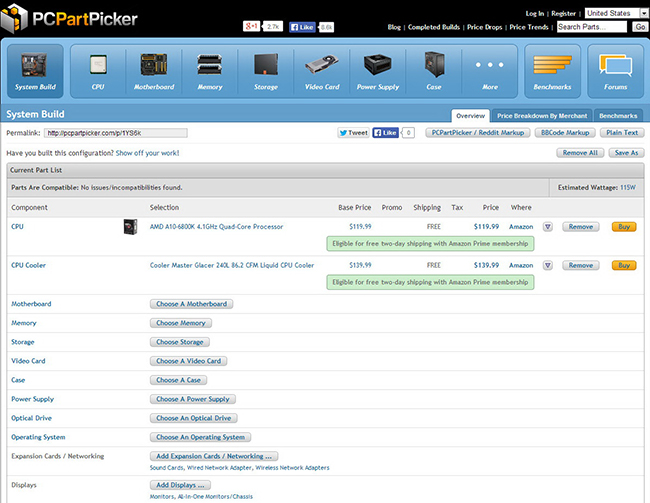
این وبسایت بهطور پیشفرض، پایینترین قیمت موجود در فروشگاههای محبوب جهانی را به شما نشان میدهد تا برای تهیه قطعه از بازار نیز مشکلی نداشته باشید. البته طبیعتاً نباید انتظار داشته باشیم فروشگاههای آنلاین کشور ما جزء لیست فروشگاههای PCPartPicker باشند؛ در نتیجه این قابلیت تنها برای کاربرانی که در خارج از کشور زندگی میکنند یا امکان خرید از فروشگاههای جهانی را دارند، مفید است.
علاوه بر این کاربر میتواند با استفاده از این قابلیت برای جمع كردن سيستم كامپيوتر از مجموع قیمت تمام شده برای کلیه قطعاتی که انتخاب کرده مطلع شود و سپس اقدام به خرید آنها کند.
ضمن اینکه امکان مقایسه قیمت قطعات و هشدار در مورد وضعیت سازگاری آنها با یکدیگر نیز وجود دارد. حتی اگر با تمام این امکانات، باز هم از انتخاب قطعه برای سیستم آیندهتان هراس داشته باشید، میتوانید از مشخصات کامپیوترهای آمادهای که این سایت همراه با راهنمای بستن کامپیوتر خانگی در اختیار شما میگذارد، استفاده کنید.
اسمبل PC با Logical Increments
اگر به دنبال یک راه حل سریع و سادهتر برای آموزش بستن کیس کامپیوتر خود هستید، Logical Increments میتواند انتخاب بسیار خوبی برای شما باشد. جدول کامل و همیشه بروز این وبسایت، پیشنهادهای خوبی برای هر بازه قیمتی و کارایی مورد انتظار از سیستم را در اختیار شما قرار میدهد.
با کمک این جدول عالی، علاوه بر دسترسی سریع به لیست قطعات سازگار با هم، قیمت هر قطعه و جمع هزینه مورد نیاز برای تهیه آنها، میتوانید به بررسی به صرفه بودن اسمبل کیس و ارتقای هر یک از قطعات روی سیستم خود بپردازید. ضمن این که در قسمت پایین این جدول، بخش جمع و جور اما بسیار کاربردی برای معرفی و توضیح در مورد هر یک از این قطعات قرار دارد.
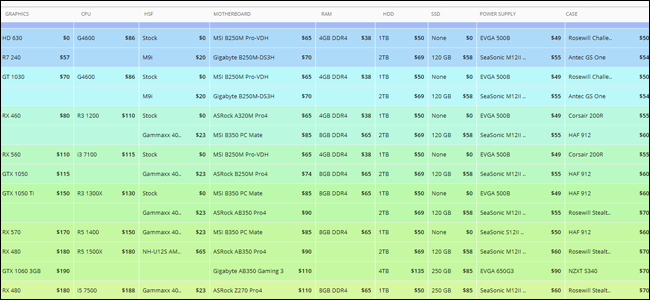
البته ممکن است جمع قطعاتی که در هر سطر از این وبسایت به عنوان یک رایانهی کامل معرفی میشود، دقیقاً آن چیزی نباشد که بخواهید تهیه کنید؛ اما میتوانید این لیست را به عنوان یک مبنای خوب و مطمئن استفاده کرده و نسبت به اسمبل كردن كامپيوتر خود با ایده گرفتن از قطعات معرفیشده، اقدام کنید.
CamelCamelCamel
این وبسایت، ابزار ویژهای برای استفاده افرادی که به دنبال نحوه بستن قطعات کیس کامپیوتر بوده و قصد جمعآوری قطعات و ساخت یک کامپیوتر شخصی را دارند، نیست؛ اما مطمئناً میتواند ابزار بسیار کارآمدی برای آنها باشد. صرفهجویی در هزینه همیشه یکی از موارد اصلی در تهیهی چندین قطعه است و CamelCamelCamel در این زمینه میتواند کمک کند.
با این ابزار میتوانید قطعه مورد نظر خود را انتخاب کرده و نمودار قیمت نو و دستدوم آن را در فروشگاه آمازون و سایر فروشگاههای معتبر مشاهده کرده و در مورد این که چه زمانی مناسب خرید آن قطعه است، تصمیم بهتری بگیرید.
امکان فعال کردن هشدار برای یک قطعه نیز در آن وجود دارد که باعث میشود وقتی آن قطعه در فروشگاهی مانند آمازون موجود شد، به شما اطلاع داده شود. البته همانطور که انتظار میرود، این ابزار نیز بیشتر برای کاربران خارج از کشور یا افرادی است که امکان تهیه قطعه از فروشگاههای مذکور را دارند.
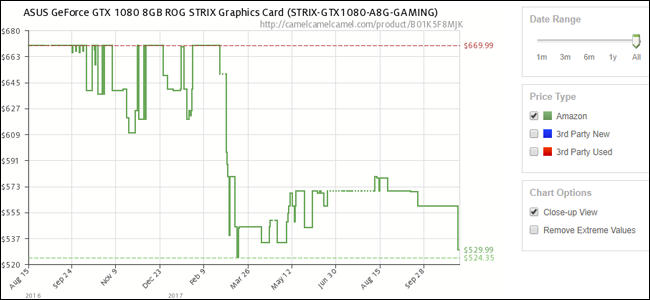
تا کمی پیشتر، این ابزار نمودار اختصاصی قیمت در فروشگاه Newegg و امکان هشدار در آن را نیز در اختیار کاربر قرار میداد اما اخیراً به دلیل عدم همکاری Newegg، این امکان فقط به وبسایت آمازون محدود شده است.
اسمبل كردن كامپيوتر در YouTube
شاید کمتر مشکلی را بتوان یافت که استفاده از YouTube در آن فایدهای نداشته باشد. ترسناکترین قسمت اسمبل کامپیوتر خانگی برای بسیاری از افراد، نحوه بستن قطعاتی است که با هزینه زیاد تهیه کردهاند.
محتویات متنی بسیار زیادی در سراسر اینترنت برای اسمبل سیستم وجود دارند؛ اما برای یک فرد تازهکار، مطمئناً مشاهده یک ویدیو از نحوه نصب پردازنده و خنککننده از مطالعه هزاران صفحه متن در مورد این کار مفیدتر خواهد بود.
جمع كردن سيستم كامپيوتر با PC Building Simulator
این مورد، با سایر گزینهها تفاوتهای بزرگی دارد. PC Building Simulator بر خلاف سایر ابزارهای بستن کامپیوتر خانگی، یک وبسایت یا ابزار آنلاین نیست؛ بلکه یک بازی شبیهسازی عالی است که به بهترین نحو ممکن، به شما اسمبل كردن كامپيوتر را آموزش میدهد.
البته طبیعتاً برای اجرای این شبیهساز، نیاز به یک کامپیوتر با قابلیتهای اولیه گرافیک سهبعدی خواهید داشت. اگر بخواهیم منصفانه صحبت کنیم، قابلیتهای PC Building Simulator آن قدر مفید است که ارزش نام بردن را داشته باشد.

در این شبیهساز میتوانید قطعات مختلف از برندهای معتبر را مقایسه و انتخاب کنید و سپس آنها را خریداری و سر هم کنید. مشخصات فیزیکی و فنی قطعات در این بازی به دقت شبیهسازی شده و به همین دلیل، میتوانید انتخابهای خود را از حیث سازگاری و هماهنگی بررسی کنید. حتی یک ابزار محاسبه بنچمارک مجازی نیز در آن وجود دارد که میتوانید سختافزاری که سر هم کردهاید را با آن مورد آزمون قرار دهید.

